
Có rất nhiều cách để chuyển dữ liệu từ iPhone sang PC chạy Windows nhưng trong bài này mình muốn chia sẻ với anh em một cách đơn giản hơn, không cần cài đặt ứng dụng hay gì cả, dùng trực tiếp các công cụ có sẵn, đơn giản, nhưng cũng có hạn chế là chỉ dùng được trong môi trường cùng mạng, còn remote thì nó lại là câu chuyện khác.
Những gì anh em cần là ứng dụng Files mặc định trên iPad, iPhone là được. Tiếp theo trên máy tính Windows, anh em xác định những folder nào anh em cần chia sẻ hoặc nhận các file chia sẻ từ iPhone/iPad.
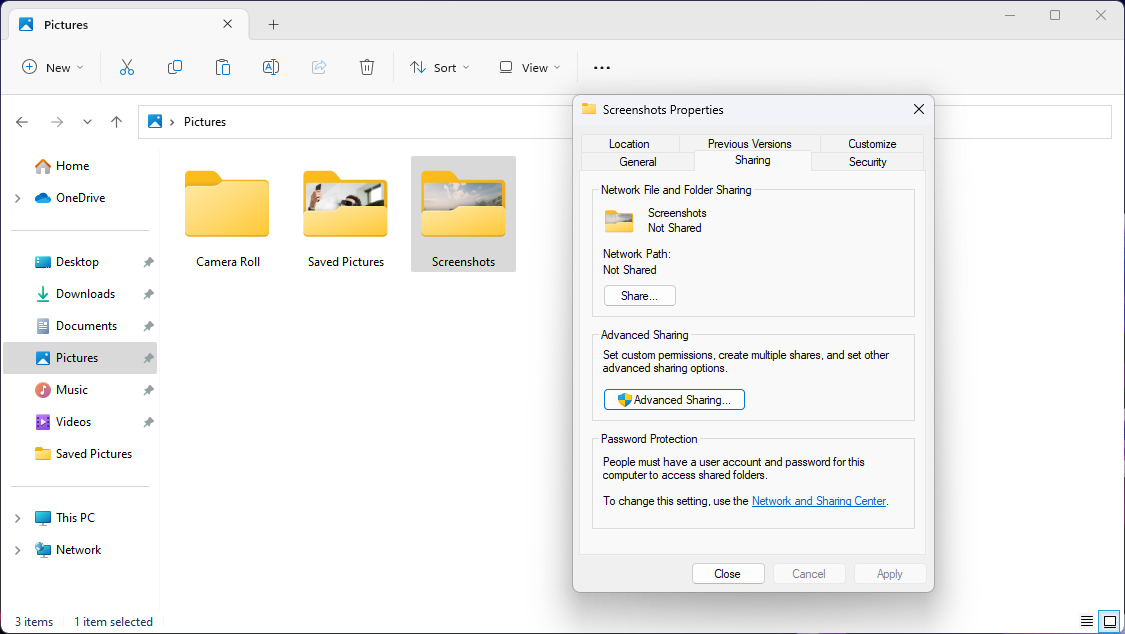
Việc tiếp theo anh em cần làm là click phải vào folder đó → chọn Properties → chọn Sharing → chọn Advanced Sharing → tích chọn Share this folder → chọn tiếp Permissions.
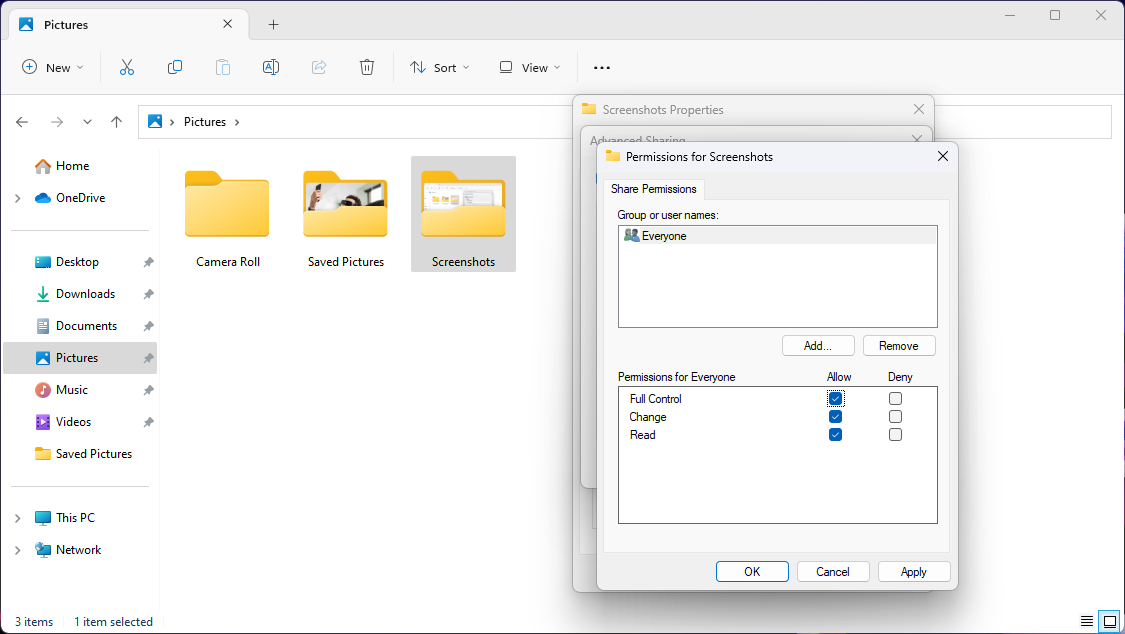
Tiếp theo anh em cấp quyền cho các folder đó -> chọn full control.
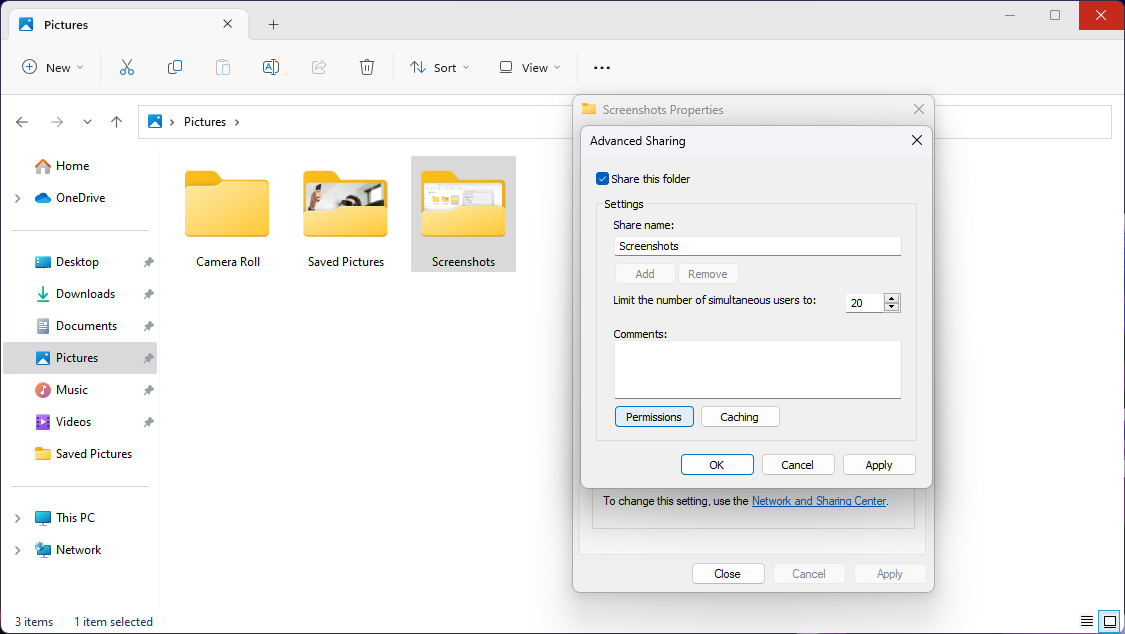
Sau đó chọn Apply rồi chọn OK.
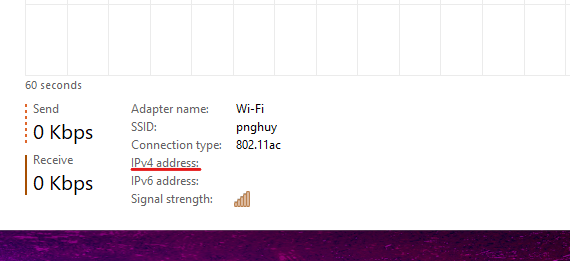
Kế đến trên iPhone/iPad, mở Files → chọn dấu "..." → chọn Connect to Server. Tiếp theo anh em nhập địa chỉ IPv4 của máy tính anh em vào là xong. Địa chỉ IPv4 anh em có thể tìm thấy trong Task Manager → Performance -> Network.
Lưu ý: khi nhập địa chỉ IPv4 vào iPhone/iPad, anh em nhớ nhập cả tên đăng nhập và mật khẩu máy tính của anh em nữa nhé.
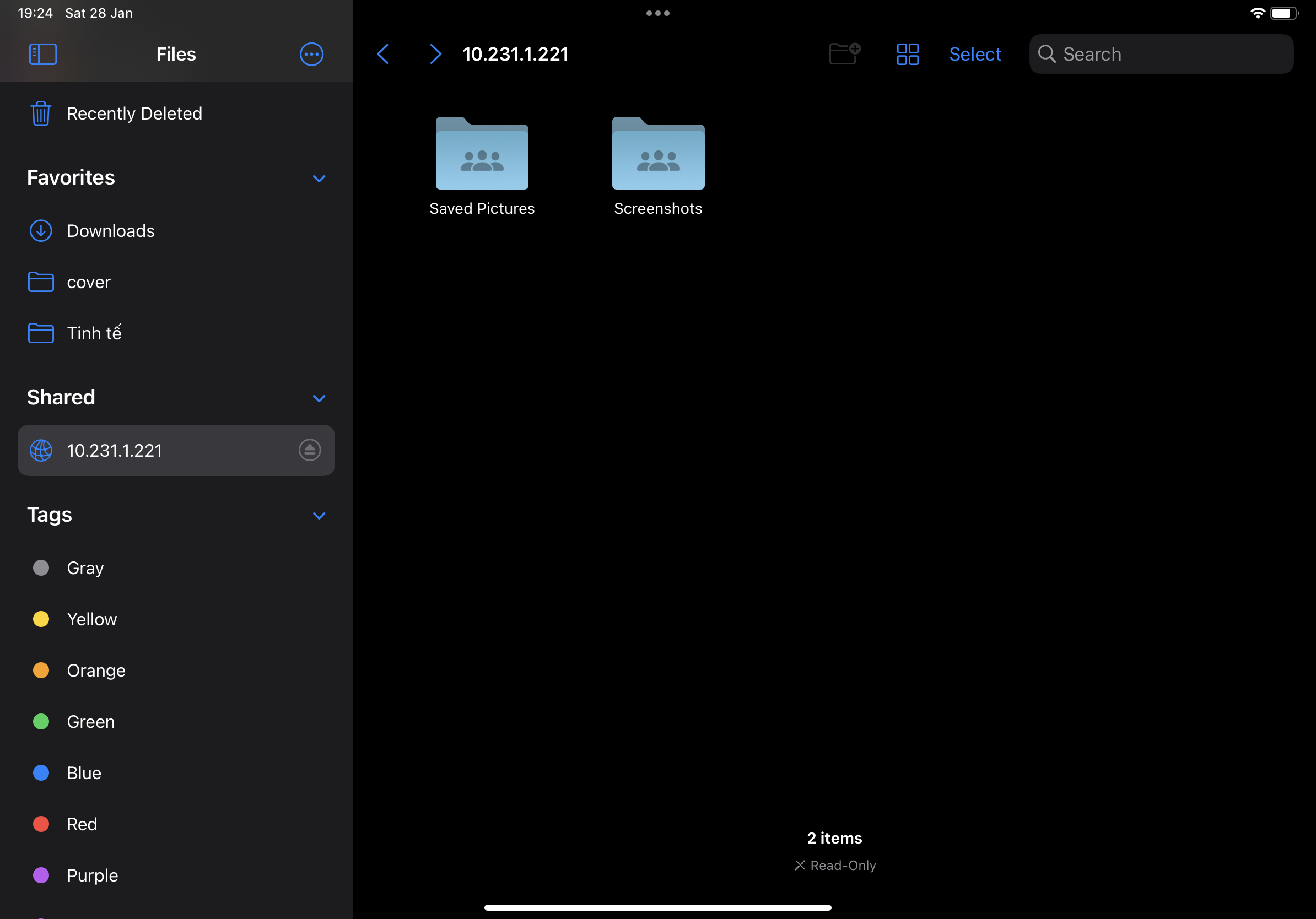
Như vậy là anh em có thể kết nối nội bộ iPhone của anh em đến với máy tính Windows với những folder đã được chọn. Do kết nối nội bộ nên tốc độ truyền file của nó rất nhanh, với những file hình ảnh, tài liệu dưới 100MB thì gần như là chuyển ngay lập tức, chỉ cần copy/paste trên máy tính là trên iPhone/iPad sẽ thấy ngay (tất nhiên tốc độ đường truyền cũng phải ổn định). Sau đó anh em có thể di chuyển các file trong folder đó sang folder riêng của iPhone/iPad một cách dễ dàng. Cách này không mới và có thể nhiều anh em trong này đã và đang dùng rồi, nếu anh em biết cách nào hay hơn nữa thì chia sẻ nha. Mình thử tiếp với một folder chứa hình raw khoảng 2GB thì cần thời gian để load file đó lên folder trên máy tính, đâu đó khoảng 2 phút, cũng rất nhanh.
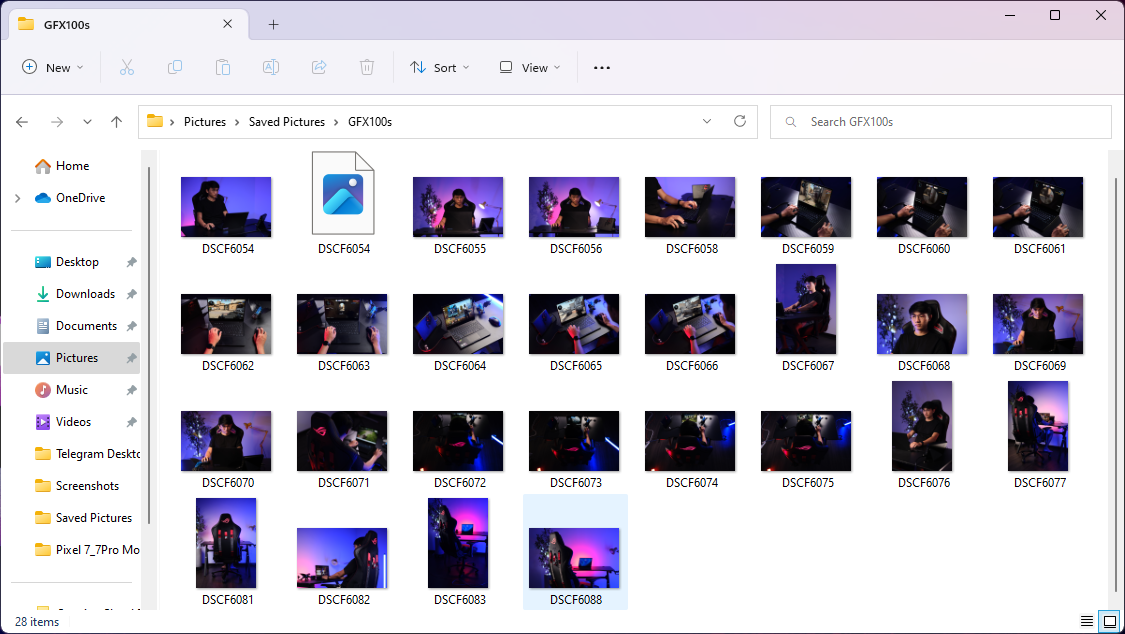
Nhưng điều tuyệt vời nhất của cách này đó là mỗi khi anh em lưu thêm bất cứ gì vào folder đó trên máy tính là nó cũng sẽ tự động sync sang iPhone/iPad, rất nhanh và tiện, giống như anh em lưu trực tiếp trên điện thoại/máy tính bảng vậy chứ không phải máy tính nữa.
Trước đây, khi chưa có Intel Unsion thì mình phải dùng Telegram hoặc Pushbullet (nếu anh em còn nhớ) hoặc sau này có sidebar trên Edge cũng dùng được, nhưng so với những cách đó thì ít nhất anh em cần phải cài thêm thì mới dùng được, còn cách này không cần thêm gì cả. Nhưng kể cả khi có Intel Unison rồi mình vẫn hay dùng cách này vì nó gọn và tiện, nhất là khi mình thường trải nghiệm nhiều máy tính Windows chứ không cố định một máy.
Những gì anh em cần là ứng dụng Files mặc định trên iPad, iPhone là được. Tiếp theo trên máy tính Windows, anh em xác định những folder nào anh em cần chia sẻ hoặc nhận các file chia sẻ từ iPhone/iPad.
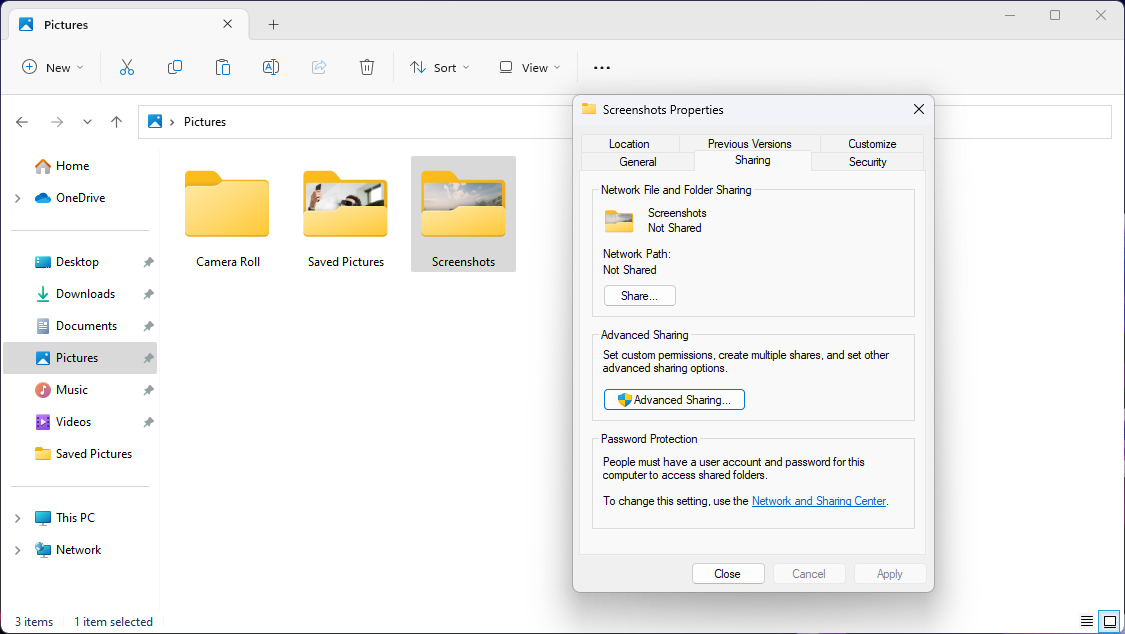
Việc tiếp theo anh em cần làm là click phải vào folder đó → chọn Properties → chọn Sharing → chọn Advanced Sharing → tích chọn Share this folder → chọn tiếp Permissions.
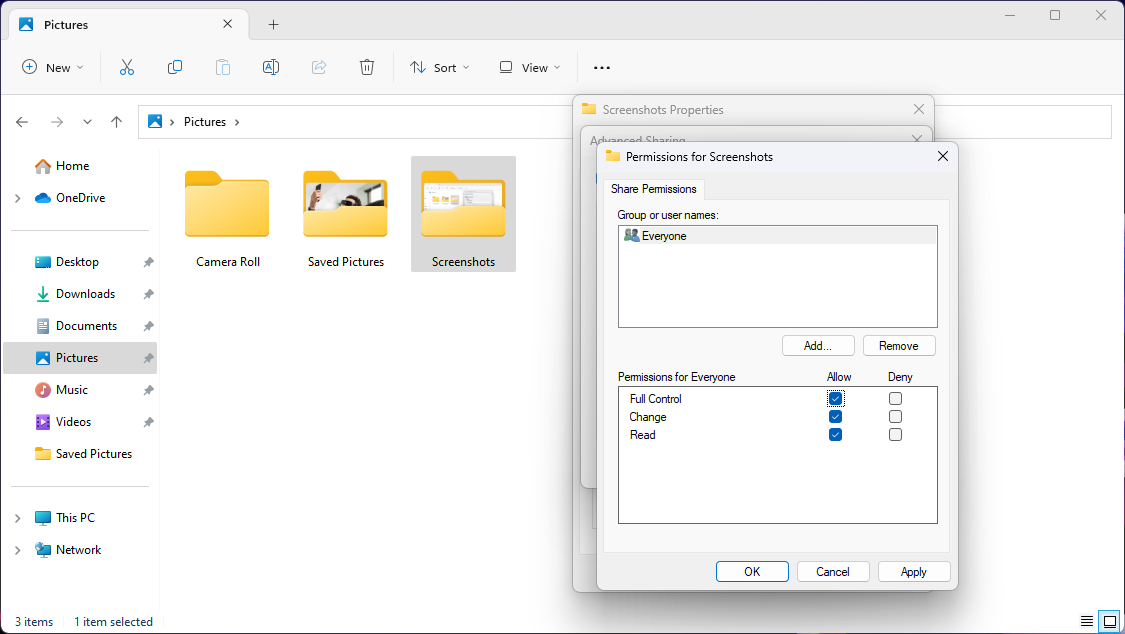
Tiếp theo anh em cấp quyền cho các folder đó -> chọn full control.
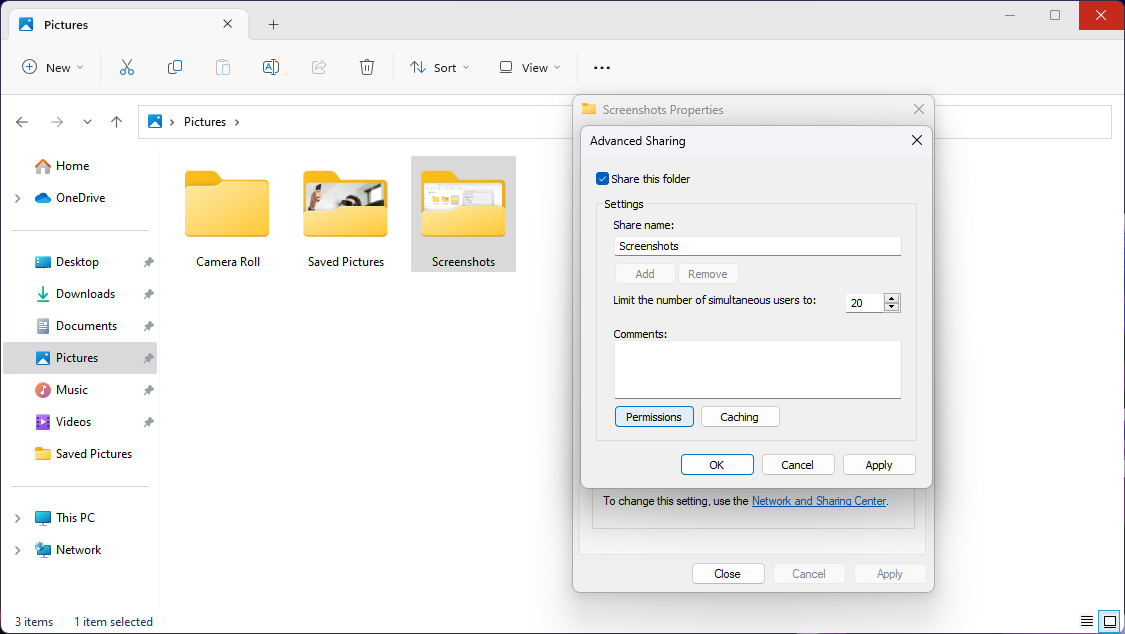
Sau đó chọn Apply rồi chọn OK.
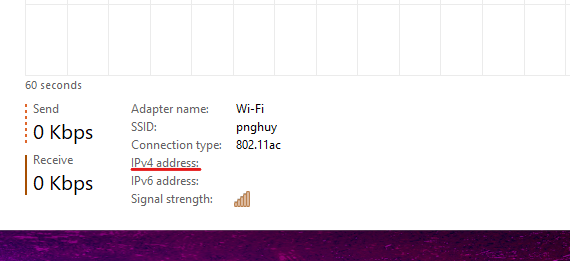
Kế đến trên iPhone/iPad, mở Files → chọn dấu "..." → chọn Connect to Server. Tiếp theo anh em nhập địa chỉ IPv4 của máy tính anh em vào là xong. Địa chỉ IPv4 anh em có thể tìm thấy trong Task Manager → Performance -> Network.
Lưu ý: khi nhập địa chỉ IPv4 vào iPhone/iPad, anh em nhớ nhập cả tên đăng nhập và mật khẩu máy tính của anh em nữa nhé.
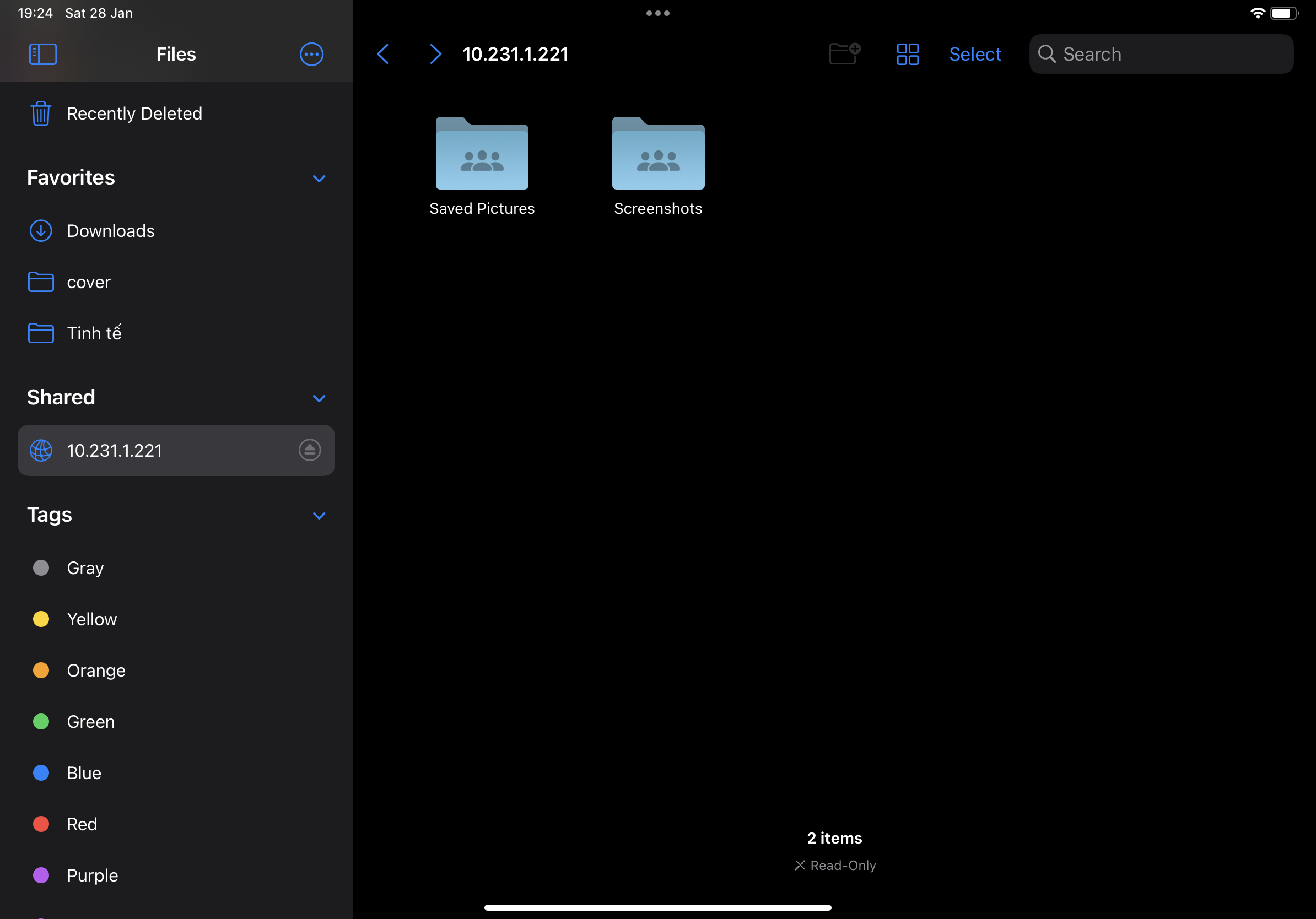
Như vậy là anh em có thể kết nối nội bộ iPhone của anh em đến với máy tính Windows với những folder đã được chọn. Do kết nối nội bộ nên tốc độ truyền file của nó rất nhanh, với những file hình ảnh, tài liệu dưới 100MB thì gần như là chuyển ngay lập tức, chỉ cần copy/paste trên máy tính là trên iPhone/iPad sẽ thấy ngay (tất nhiên tốc độ đường truyền cũng phải ổn định). Sau đó anh em có thể di chuyển các file trong folder đó sang folder riêng của iPhone/iPad một cách dễ dàng. Cách này không mới và có thể nhiều anh em trong này đã và đang dùng rồi, nếu anh em biết cách nào hay hơn nữa thì chia sẻ nha. Mình thử tiếp với một folder chứa hình raw khoảng 2GB thì cần thời gian để load file đó lên folder trên máy tính, đâu đó khoảng 2 phút, cũng rất nhanh.
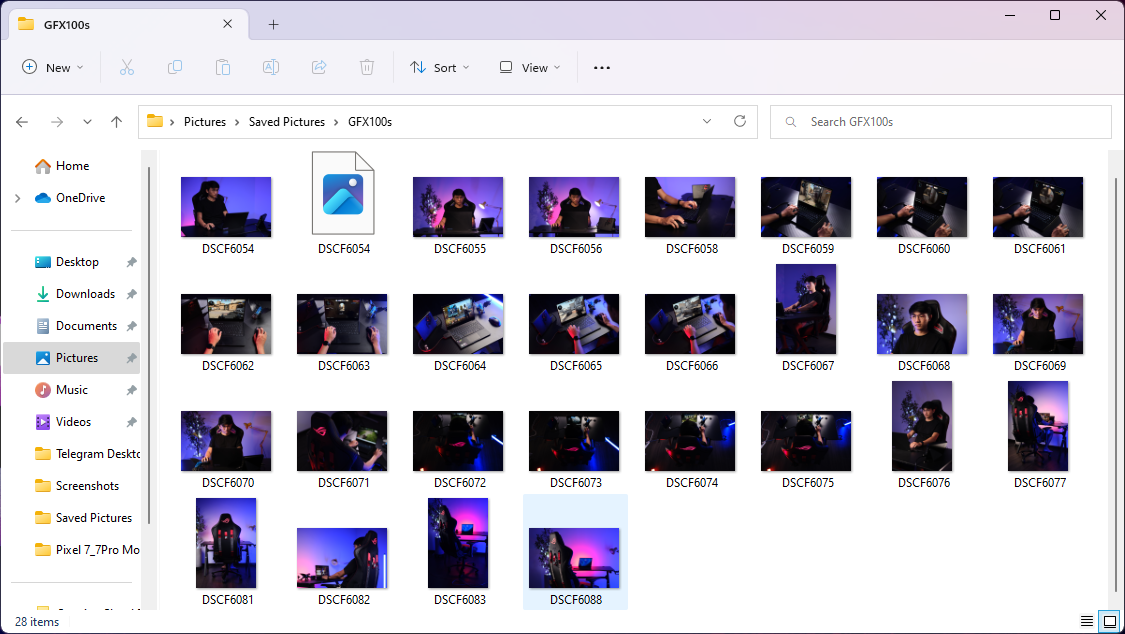
Nhưng điều tuyệt vời nhất của cách này đó là mỗi khi anh em lưu thêm bất cứ gì vào folder đó trên máy tính là nó cũng sẽ tự động sync sang iPhone/iPad, rất nhanh và tiện, giống như anh em lưu trực tiếp trên điện thoại/máy tính bảng vậy chứ không phải máy tính nữa.
Trước đây, khi chưa có Intel Unsion thì mình phải dùng Telegram hoặc Pushbullet (nếu anh em còn nhớ) hoặc sau này có sidebar trên Edge cũng dùng được, nhưng so với những cách đó thì ít nhất anh em cần phải cài thêm thì mới dùng được, còn cách này không cần thêm gì cả. Nhưng kể cả khi có Intel Unison rồi mình vẫn hay dùng cách này vì nó gọn và tiện, nhất là khi mình thường trải nghiệm nhiều máy tính Windows chứ không cố định một máy.
==***==
==***==
Nơi hội tụ Tinh Hoa Tri Thức - Khơi nguồn Sáng tạo
Để tham gia khóa học công nghệ truy cập link: http://thuvien.hocviendaotao.com
Mọi hỗ trợ về công nghệ email: dinhanhtuan68@gmail.com
---
Khóa học Hacker và Marketing từ A-Z trên ZALO!
Khóa học Hacker và Marketing từ A-Z trên Facebook!
Bảo mật và tấn công Website - Hacker mũ trắng
KHÓA HỌC LẬP TRÌNH PYTHON TỪ CƠ BẢN ĐẾN CHUYÊN NGHIỆP
Khóa học Lập trình Visual Foxpro 9 - Dành cho nhà quản lý và kế toán
Khóa học hướng dẫn về Moodle chuyên nghiệp và hay Xây dựng hệ thống đào tạo trực tuyến chuyên nghiệp tốt nhất hiện nay. 
Khóa học AutoIt dành cho dân IT và Marketing chuyên nghiệp
Khoá học Word từ cơ bản tới nâng cao, học nhanh, hiểu sâu
Khóa học hướng dẫn sử dụng Powerpoint từ đơn giản đến phức tạp HIỆU QUẢ Khóa học Thiết kế, quản lý dữ liệu dự án chuyên nghiệp cho doanh nghiệp bằng Bizagi Khóa học Phân tích dữ liệu sử dụng Power Query trong Excel
Khóa học Lập trình WEB bằng PHP từ cơ bản đến nâng cao
Khóa học "Thiết kế bài giảng điện tử", Video, hoạt hình kiếm tiền Youtube bằng phần mềm Camtasia Studio Khóa học HƯỚNG DẪN THIẾT KẾ VIDEO CLIP CHO DÂN MARKETING CHUYÊN NGHIỆP HƯỚNG DẪN THIẾT KẾ QUẢNG CÁO VÀ ĐỒ HỌA CHUYÊN NGHIỆP VỚI CANVA Hãy tham gia khóa học để trở thành người chuyên nghiệp. Tuyệt HAY!😲👍
GOOGLE SPREADSHEETS phê không tưởng Hãy tham gia khóa học để biết mọi thứ
Khóa học sử dụng Adobe Presenter-Tạo bài giảng điện tử
Để thành thạo Wordpress bạn hãy tham gia khóa học Khóa học sử dụng Edmodo để dạy và học hiện đại để thành công ==***== Bảo hiểm nhân thọ - Bảo vệ người trụ cột Cập nhật công nghệ từ Youtube tại link: congnghe.hocviendaotao.com
Tham gia nhóm Facebook
Để tham gia khóa học công nghệ truy cập link: http://thuvien.hocviendaotao.com
Mọi hỗ trợ về công nghệ email: dinhanhtuan68@gmail.com
Bảo mật và tấn công Website - Hacker mũ trắng
KHÓA HỌC LẬP TRÌNH PYTHON TỪ CƠ BẢN ĐẾN CHUYÊN NGHIỆP

Khóa học AutoIt dành cho dân IT và Marketing chuyên nghiệp
Khoá học Word từ cơ bản tới nâng cao, học nhanh, hiểu sâu
Khóa học hướng dẫn sử dụng Powerpoint từ đơn giản đến phức tạp HIỆU QUẢ
Khóa học Thiết kế, quản lý dữ liệu dự án chuyên nghiệp cho doanh nghiệp bằng Bizagi
Khóa học Phân tích dữ liệu sử dụng Power Query trong Excel
Khóa học Lập trình WEB bằng PHP từ cơ bản đến nâng cao
kiếm tiền Youtube bằng phần mềm Camtasia Studio
Khóa học HƯỚNG DẪN THIẾT KẾ VIDEO CLIP CHO DÂN MARKETING CHUYÊN NGHIỆP
HƯỚNG DẪN THIẾT KẾ QUẢNG CÁO VÀ ĐỒ HỌA CHUYÊN NGHIỆP VỚI CANVA
Hãy tham gia khóa học để trở thành người chuyên nghiệp. Tuyệt HAY!😲👍
GOOGLE SPREADSHEETS phê không tưởng
Hãy tham gia khóa học để biết mọi thứ
Khóa học sử dụng Adobe Presenter-Tạo bài giảng điện tử
Để thành thạo Wordpress bạn hãy tham gia khóa học
Khóa học sử dụng Edmodo để dạy và học hiện đại để thành công
==***==
Bảo hiểm nhân thọ - Bảo vệ người trụ cột
Tham gia nhóm Facebook
Để tham gia khóa học công nghệ truy cập link: http://thuvien.hocviendaotao.com
Mọi hỗ trợ về công nghệ email: dinhanhtuan68@gmail.com
Nguồn: Tinh Tế
Topics: Công nghệ mới
















































